MKV
- 1. MKV auf Geräte abspielen+
-
- 1.1 MKV auf Apple TV abspielen
- 1.2 MKV auf Samsung TV abspielen
- 1.3 MKV auf Sony TV abspielen
- 1.4 MKV auf LG TV abspielen
- 1.6 MKV auf xbox one abspielen
- 1.8 MKV auf ipad abspielen
- 1.9 MKV auf Android phone abspielen
- 1.11 MKV in vlc abspielen
- 1.12 MKV in windows media player abspielen
- 1.13 MKV abspielen auf Mac
- 1.14 MKV Player
- 1.15 MKV in iTunes
- 2. MKV zu Andere Formate konvertieren+
-
- 2.1 MKV zu MP4 konvertieren
- 2.2 MKV zu MP3 konvertieren
- 2.3 MKV zu M4V konvertieren
- 2.5 MKV zu AVI online konvertieren
- 2.7 MKV zu DVD konvertieren
- 2.8 MKV zu MOV konvertieren
- 2.9 MKV zu VOB konvertieren
- 2.10 MKV zu DIVX konvertieren
- 2.12 MKV zu MPEG2 konvertieren
- 2.13 MKV zu MPEG4 konvertieren
- 2.15 MKV zu M2TS konvertieren
- 2.16 MKV zu AVCHD konvertieren
- 2.19 MKV zu VCD konvertieren
- 3. Andere Formate zu MKV konvertieren+
- 4. MKV bearbeiten& Andere Tipps+
-
- 4.1 Untertitel von MKV extrahieren
- 4.2 Untertitel zu MKV hinzufügen
- 4.3 SRT zu MKV hinzufügen
- 4.4 MKV Video komprimieren
- 4.5 Größe der MKV Dateien reduzieren
- 4.6 MKV metadata bearbeiten
- 4.7 MKV ohne Schall
- 4.8 MKV video player für android
- 4.9 MKV Konverter für mac
- 4.10 MKV player mac
- 4.11 2D zu 3D MKV Konverter
- 4.12 Remux mkv
- 4.13 MKV encoder
- 4.14 MKV zu FCP Mac konvertieren
- 4.15 MKV zu TV mit chromecast streamen
- 4.16 MKV zu imovie importieren
- 4.18 Kostenloser MKV Converter
- 4.19 Top 3 MKV Cutter
- Laden Sie UniConverter herunter, um Videos zu konvertieren:
Wie kann man MKV in Windows-Media-Player abspielen - 3 Nützliche Tipps
Wenn Sie versuchen MKV-Dateien im Windows-Media-Player abzuspielen, kann es sein, dass der Player nur Audio, aber kein Video zeigt oder andere, nicht reguläre Abspielprobleme. Das liegt darin, dass der Windows-Media-Player das MKV-Format nicht von sich aus unterstützt. Gibt es irgendeinen Weg, um mit dem Windows-Media-Player MKV-Videos abspielen zu können? Ja, natürlich! Lesen Sie weiter und ich zeige Ihnen in den 3 nachfolgenden Abschnitten 3 brauchbare Lösungswege.
- Teil 1. Installieren des Windows-Media-Player-Codec-Package
- Teil 2. Probieren von Alternativen zum Windows-Media-Player
- Teil 3. Konvertieren von MKV in ein vom Windows-Media-Player unterstütztes Format
Teil 1. Installieren des Windows-Media-Player-Codec-Package
Im Allgemeinen sind Sie gut beraten, wenn Sie das passende Codec installieren, um die unterstützten Formate des Windows-Media-Players zu erweitern, die nicht standardmässig im Windows-Media-Player inkludiert sind. Wenn man bedenkt, dass es nicht einfach ist, nach den geeigneten Codecs zu suchen, möchte ich Ihnen an dieser Stelle zeigen, wie Sie das Combined Community Codec Pack (abgekürzt CCCP) direkt herunterladen können.
CCCP ist ein Codec-Pack, das speziell für das Abspielen von MKV-Videos entwickelt worden ist. Nachdem Sie es installiert haben, können Sie MKV-Dateien reibungslos mit dem Windows-Media-Player oder Media-Classic-Player abspielen.
Teil 2. Probieren von Alternativen zum Windows-Media-Player
Wenn Sie sich nicht mit der Installation von Codecs für den Windows-Media-Player herumschlagen wollen oder Codec für nicht nähere spezifizierte Gründe funktioniert, können Sie noch andere Media-Player versuchen. In diesem Fall wäre VLC eine gute Alternative. Es ist ein großartiger open-source und plattformübergreifender Multimedia-Player, der die meisten Multimedia-Datei-Formate, wie z.B. MKV, AVI, MP4, FLV, WMV und Disks abspielt.
Teil 3. Konvertieren von MKV in ein vom Windows-Media-Player untertütztes Format
Wenn Sie unbedingt MKV-Video-Dateien im Windows-Media-Player abspielen wollen, schauen Sie sich Wondershare UniConverter (Wondershare UniConverter for Mac (originally Wondershare Video Converter Ultimate for Mac) ) an. Er wurde hauptsächlich dafür entwickelt, um gängige Video-/Audioformate, inklusive der Konvertierung von MKV, in jedes kompatible Videoformat für den Windows-Media-Player zu konvertieren.
Wondershare UniConverter - Ihre vollständige Video-Toolbox
- Konvertieren von 1000+ Formaten wie AVI, MKV, MOV, MP4 usw.
- Konvertieren zu den optimierten Voreinstellungen für fast alle Geräte.
- 30-mal höhere Konvertierungsgeschwindigkeit als konventionelle Konverter.
- Bearbeiten, verbessern & personalisieren Sie Ihre Video-Dateien.
- Laden Sie Videos von Video-Portalen herunter, bzw. nehmen Sie diese auf.
- Rufen Sie automatisch die Metadaten für Ihre iTunes-Filme ab.
- Eine vielseitige Toolbox, die das Reparieren von Metadaten, einen GIF-Maker, die Übertragung von Videos auf den TV, einen VR-Konverter und einen Bildschirm-Rekorder kombiniert.
- Mit der branchenführenden APEXTRANS-Technologie werden Videos ohne Qualitätsverlust oder Video-Komprimierung konvertiert.
- Unterstützte Betriebssysteme: Windows 10/8/7/XP/Vista, mac OS 10.15 (Catalina), 10.14, 10.13, 10.12, 10.11 (El Capitan), 10.10, 10.9, 10.8, 10.7, 10.6
1. Konvertieren von MKV-Videos für das Abspielen im Windows-Media-Player
Wondershare UniConverter ist derart benutzerfreundlich, dass es Ihnen möglich ist, MKV in für den Windows-Media-Player kompatible Formate in 3 Schritten zu konvertieren.
Schritt 1 Starten Sie das Programm und drücken auf die Dateien hinzufügen-Schaltfläche in der Symbolleiste. Navigieren Sie zu jenem Ordner, in dem Ihre MKV-Dateien auf Ihrem Computer liegen und drücken Sie Öffnen, um diese in das Programm zu importieren.

Schritt 2 Wechseln Sie zur Auswahlliste in die Alle Dateien konvertieren in-Sektion auf der rechten Seite der Benutzeroberfläche, wählen Sie ein vom Windows-Media-Player untertütztes Format von der Formatauswahlliste aus, wie z.B WMV.
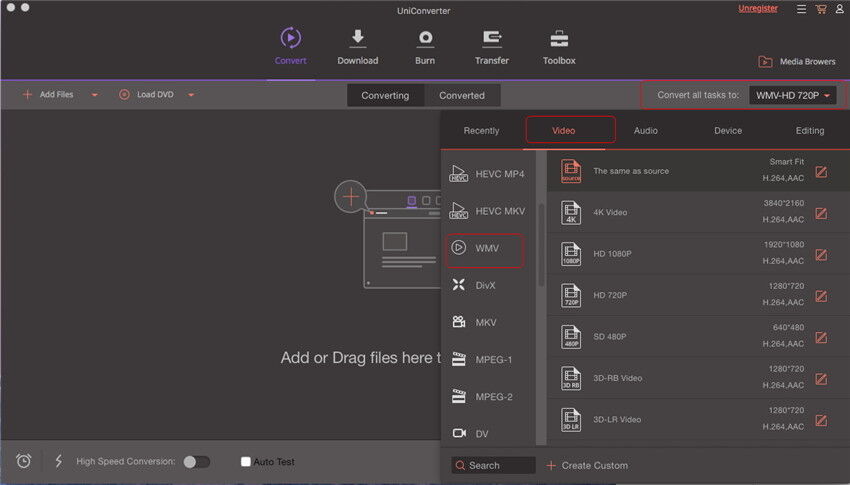
Schritt 3 Drücken Sie die Konvertieren-Schaltfläche, um die Konvertierung von MKV zu Windows-Media-Player zu starten. Danach können Sie das konvertierte Video im Windows-Media-Player hinzufügen, um es abzuspielen.
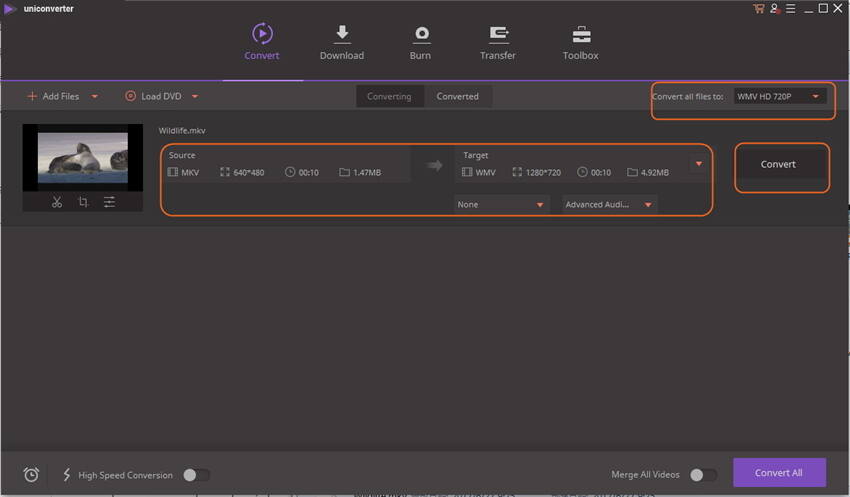
2. Videoanleitung: Wondershare UniConverter - Konvertieren von MKV zu Windows-Media-Player







